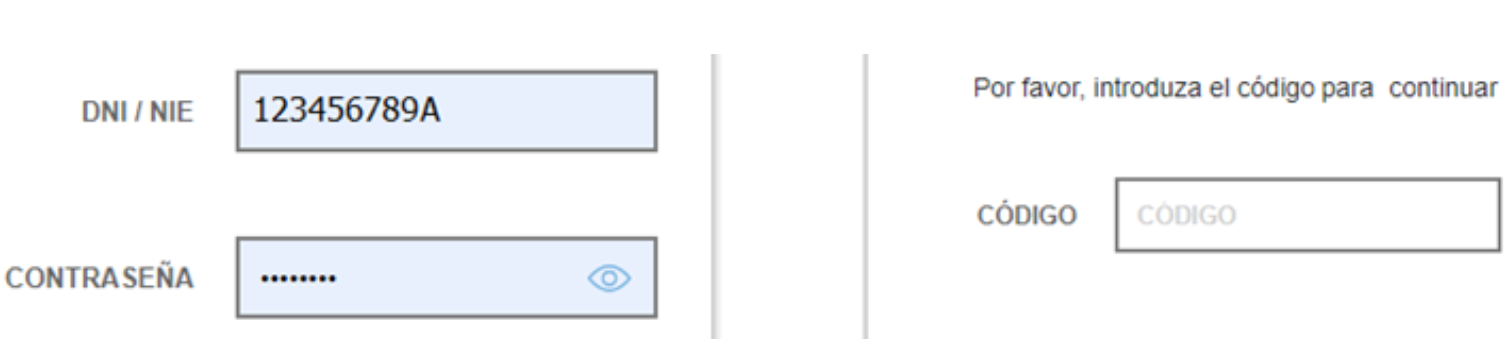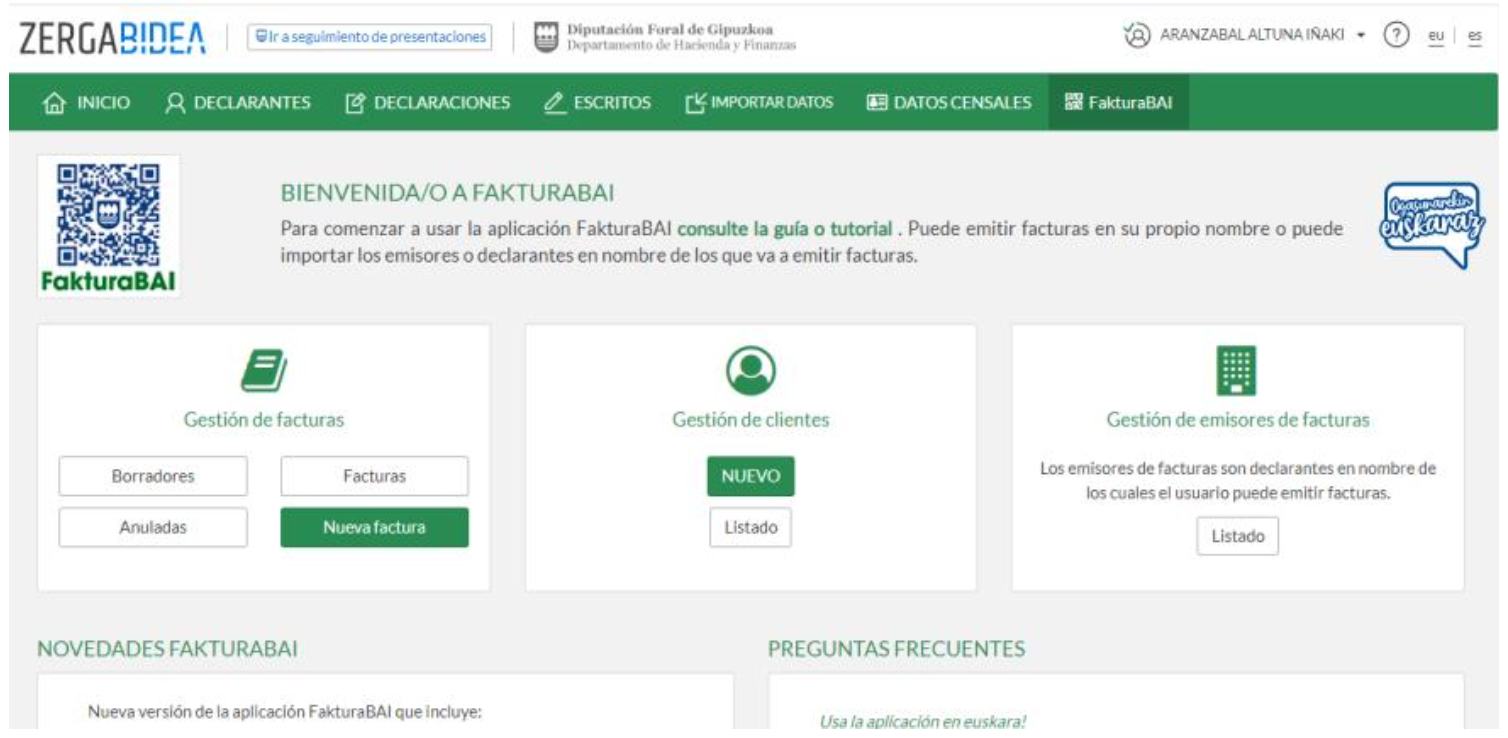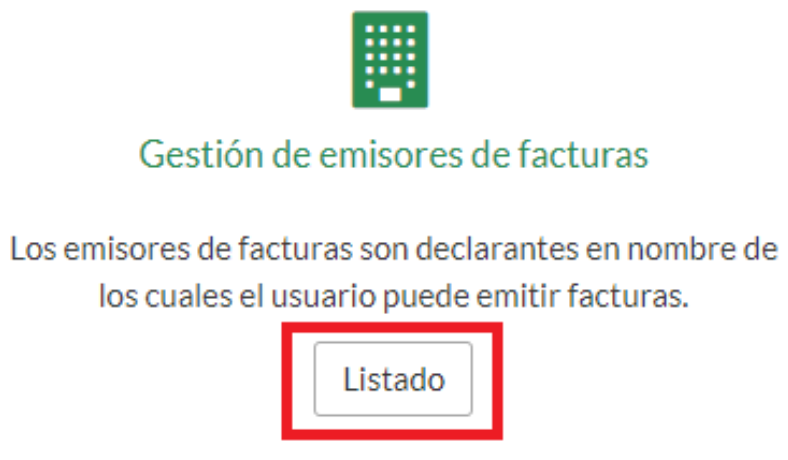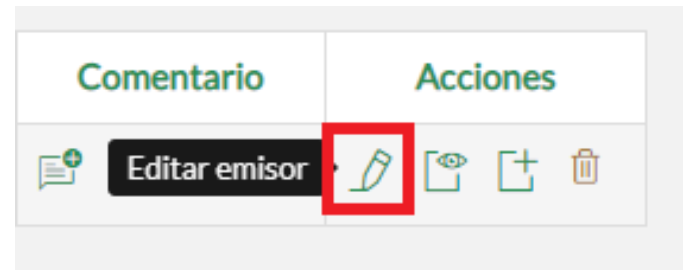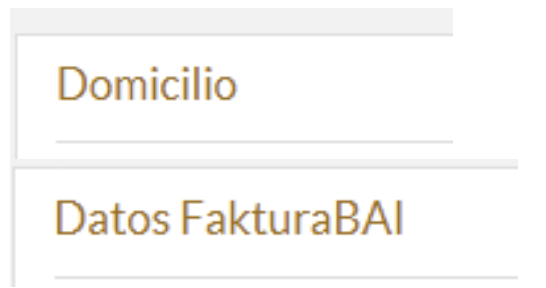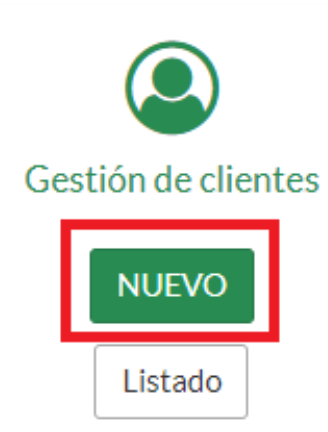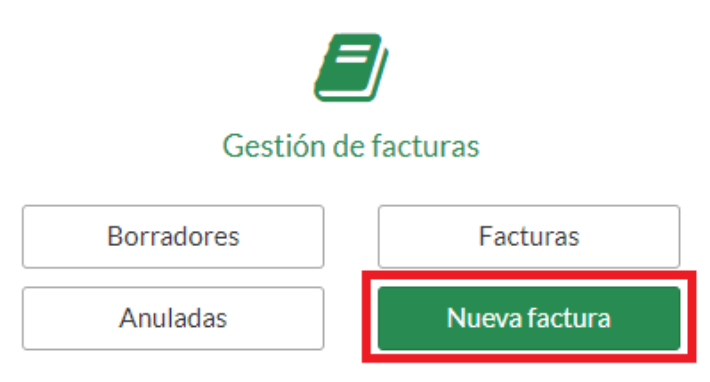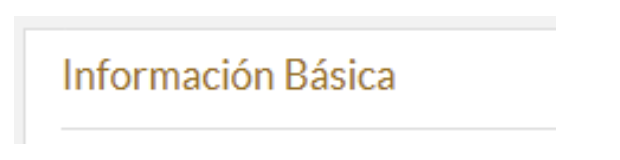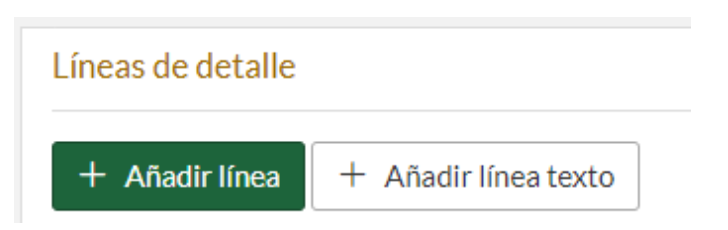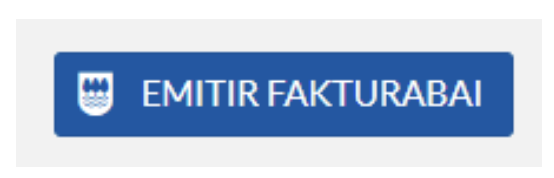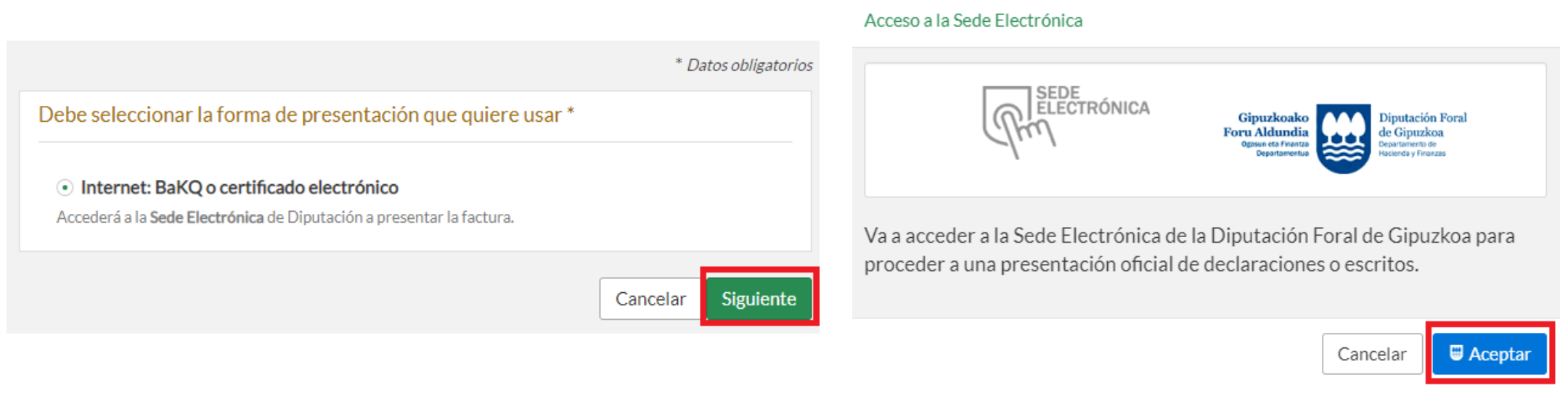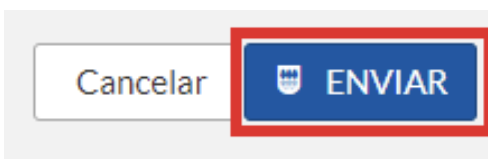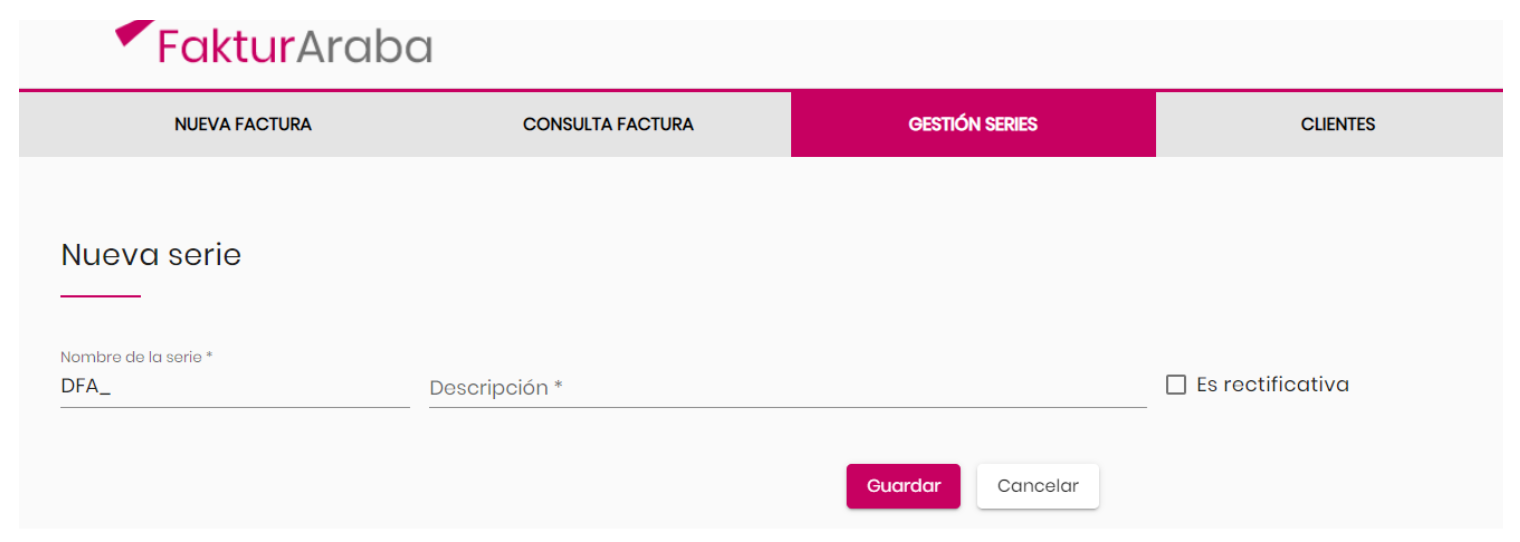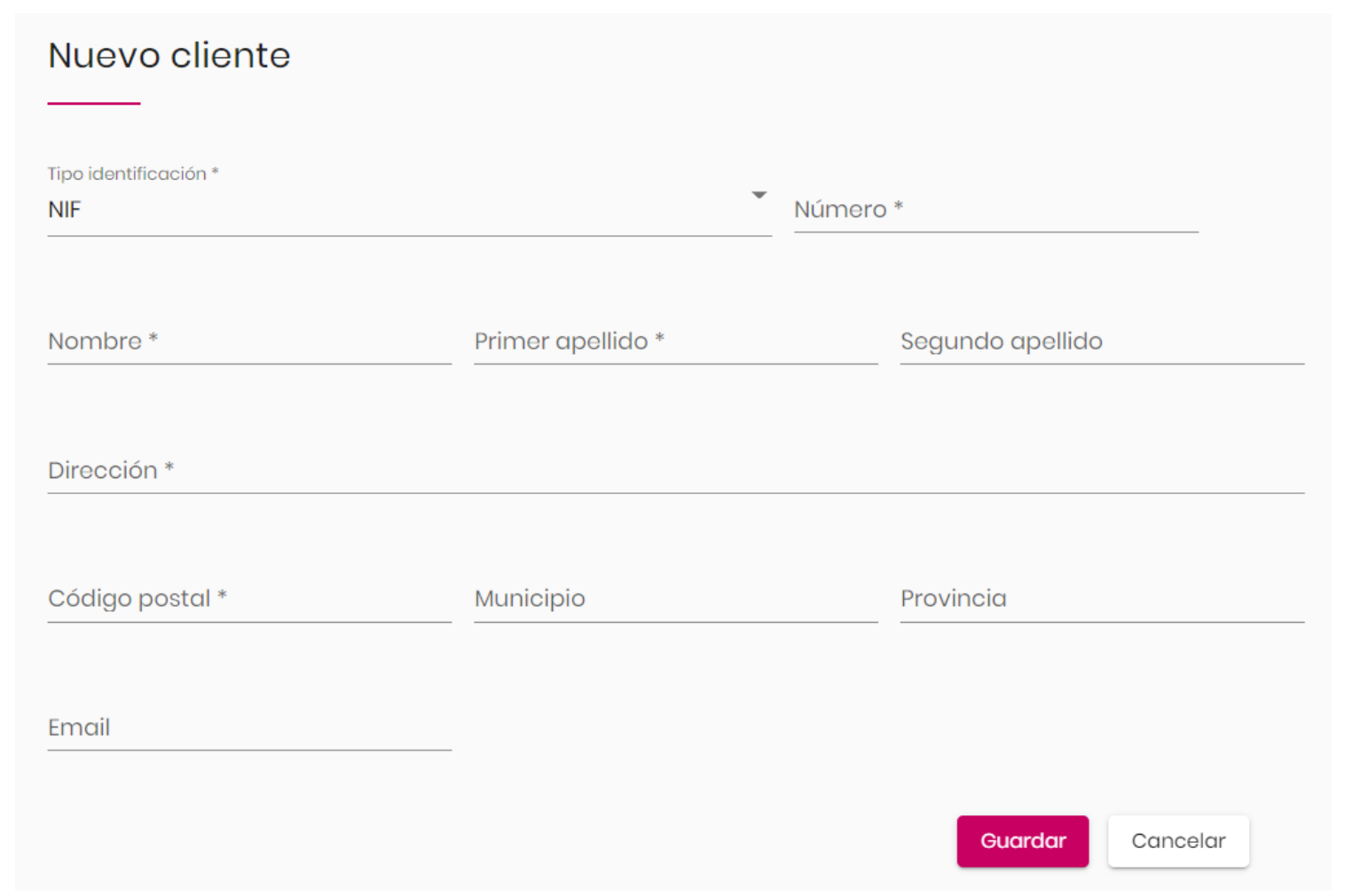¿Cómo generar facturas con TicketBAI?
El TicketBAI es un sistema de facturación electrónica implementado por las distintas diputaciones del País Vasco. Te guiamos en el proceso.
Índice General:
¿Qué es el TicketBAI?
El TicketBAI es un sistema de facturación electrónica implementado por las distintas diputaciones del País Vasco. Esta plataforma permite a los contribuyentes generar y enviar facturas de manera electrónica, de forma gratuita, facilitando la gestión tributaria y reduciendo la carga administrativa.
A continuación, te guiaremos a través de los pasos necesarios para generar facturas utilizando la plataforma oficial de cada diputación. Su uso es gratuito.
En función de dónde esté basado fiscalmente, tiene que seguir unos pasos específicos:
-
Gipuzkoa con FakturaBAI
-
Álava con FakturAraba
-
Bizkaia con Haz tu factura.
Gipuzkoa
En Gipuzkoa se utiliza FakturaBAI: es la aplicación web que la Diputación Foral de Gipuzkoa pone a disposición de las personas y entidades de Gipuzkoa para emitir facturas que cumplen con los requisitos del sistema TicketBAI.
Requisitos previos
- Disponer de algún certificado electrónico: BAK o BAKG o Certificado profesional en la nubre o Certificados Digitales
Paso 1: Acceder y autentificarse en FakturaBAI
-
- Desde la página web de FakturaBAI: https://www.gipuzkoa.eus/fakturabai acceder a Zergabidea
- Pulsar “ACCEDER” en el área de “CERTIFICADO, BAKQ Y BAK” y elegir “BakQ”:
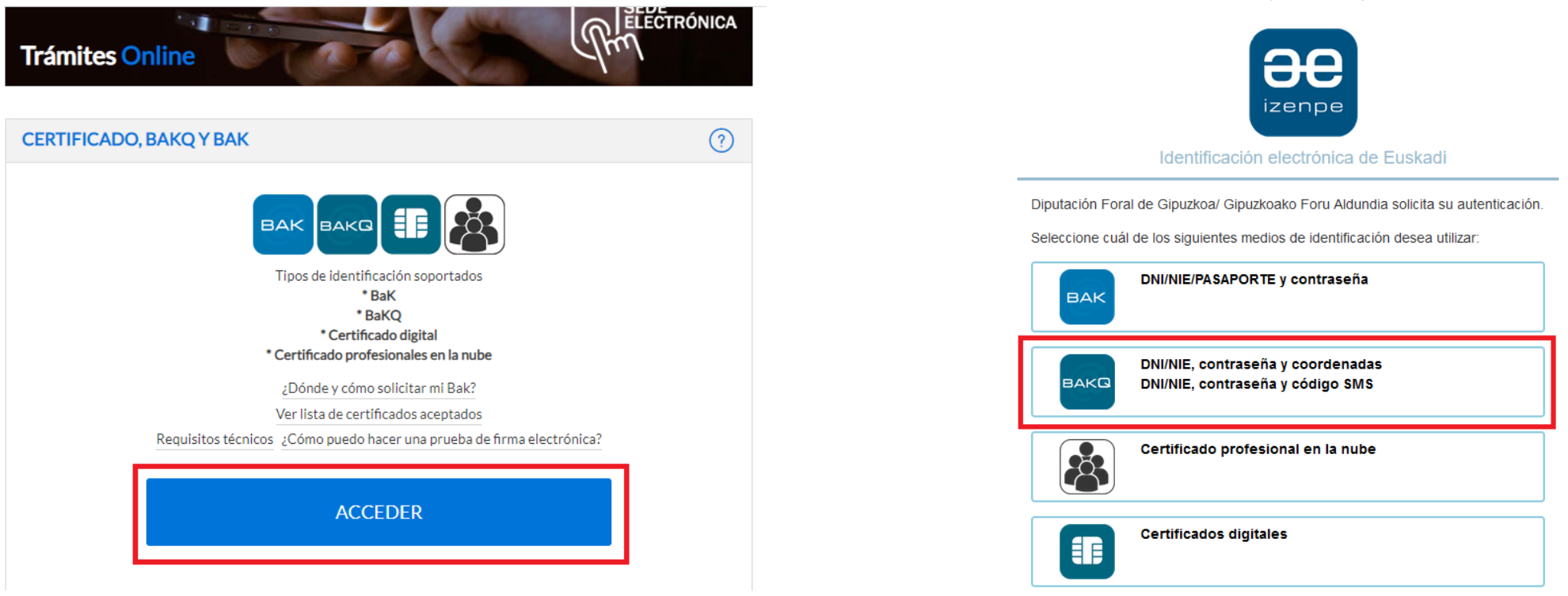
- Deberás completar la información de usuario y contraseña. Y una vez que recibas el SMS introduce el código numérico.
Paso 2: Configuración de la cuenta
-
- Ya hemos accedido a FakturaBAI, se nos muestra la pantalla de inicio con las opciones principales:
- Accede a la pantalla de Gestión de Emisores de facturas pulsando “Listado”:
- Sobre la línea del emisor selecciona la acción de editar:
- Completa los datos de domicilio y Datos FakturaBAI:
- La primera vez tienes que completar los siguientes datos:
-
Domicilio del emisor que se imprimirá en todas las facturas
-
Dentro de los datos de FakturaBAI:
-
Logotipo para incluir en las facturas
-
Idioma para la impresión por defecto: euskara, bilingüe es-eu o en-eu.
-
Email y teléfono (se imprimirá en las facturas)
-
Pie de factura para indicar informaciones como el modo de pago
-
-
Paso 3: Creación de un nuevo cliente
- Dentro del área de Gestión clientes pulsar “Nuevo”:
- Completa los datos de identificación del cliente:
-
NIF, Nombre apellidos o razón social
-
Idioma de impresión especifico
-
Datos del domicilio del cliente (se imprimirá)
-
Y datos de contacto (no se imprimen)
-
Paso 4: Generar una nueva factura
Recomendaciones:
-
Necesitaremos un borrador por cada tipo de factura que deseemos reutilizar.
-
Es interesante disponer de borradores de facturas típicas que se repiten habitualmente, para poder duplicarlas en futuras ocasiones (Acciones > Reutilizar).
Paso 5: Emitir la factura con FakturaBAI
- Una vez la factura esté completa pulsa “Emitir FakturaBAI”:
- Pulsar en “Siguiente” y dar permiso para que se acceda a la presentación de la factura en la sede electrónica:
- Pulsa enviar para realizar la emisión de la factura:
Álava
En Álava se utiliza FakturAraba: es la aplicación web que la Diputación Foral de Álava pone a disposición de las personas y entidades de Álava para emitir facturas que cumplen con los requisitos del sistema TicketBAI.
Requisitos previos
- Disponer de algún certificado electrónico: BAKG o Certificados Digitales
Paso 1: Acceder y autentificarse en FakturAraba
-
- Desde la página web de FakturAraba: https://web.araba.eus/es/hacienda/fakturarabaacceder a Izenpe
- Pulsar “ACCEDER A FAKTURARABA” y elegir “BakQ”:
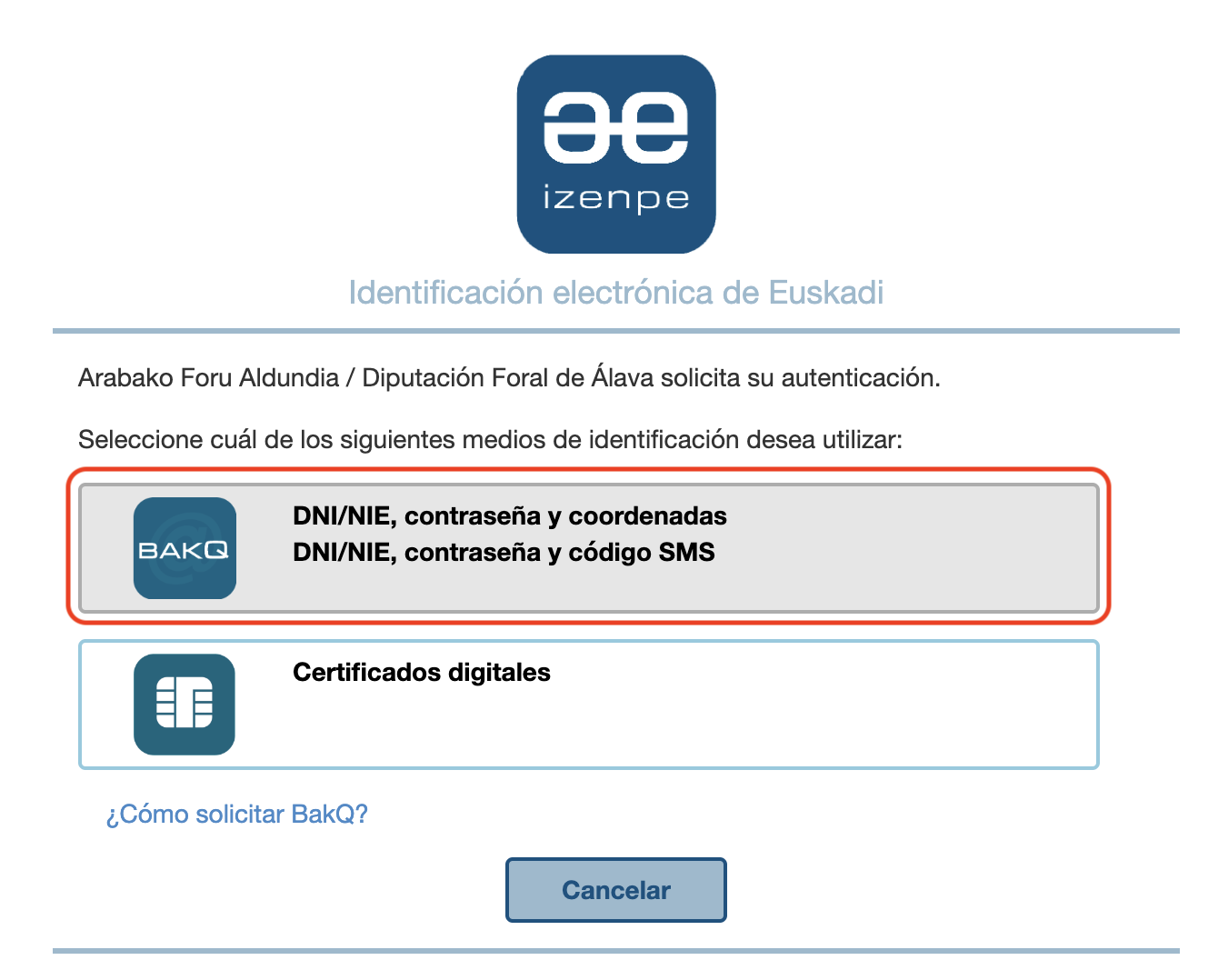
- Deberás completar la información de DNI y contraseña:
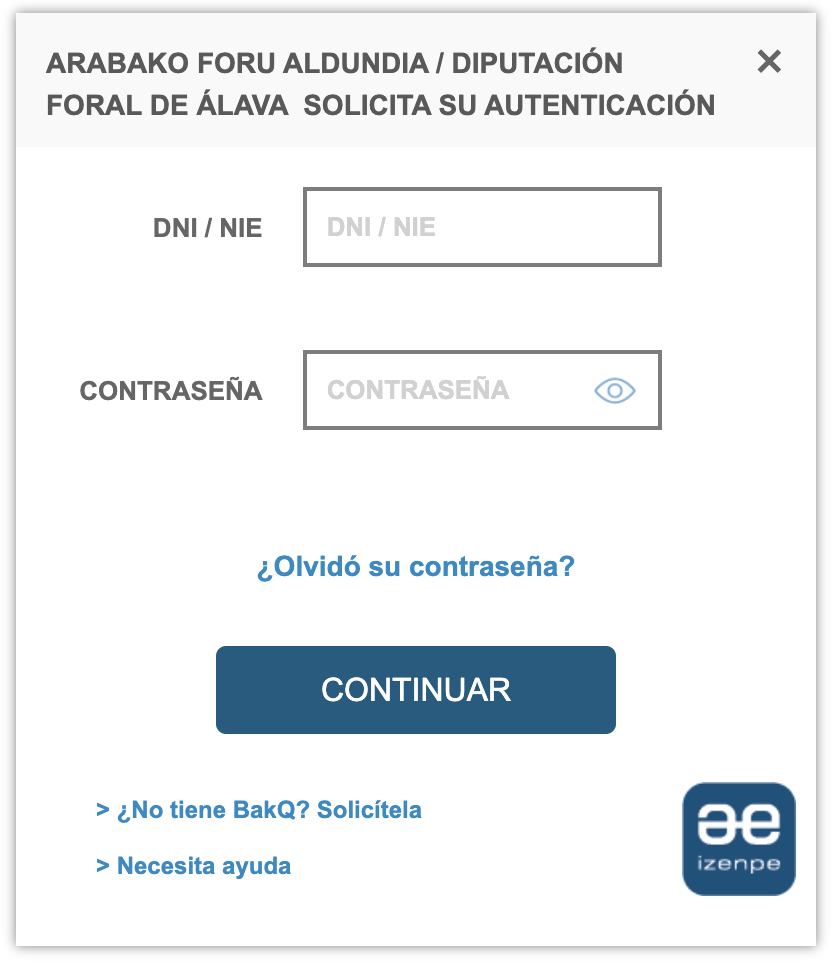
Paso 2: Configuración de la cuenta
-
- Ya hemos accedido a FakturAraba, se nos muestra la siguiente pantalla de inicio. Elegir “PARA MI USUARIO CONECTADO”:
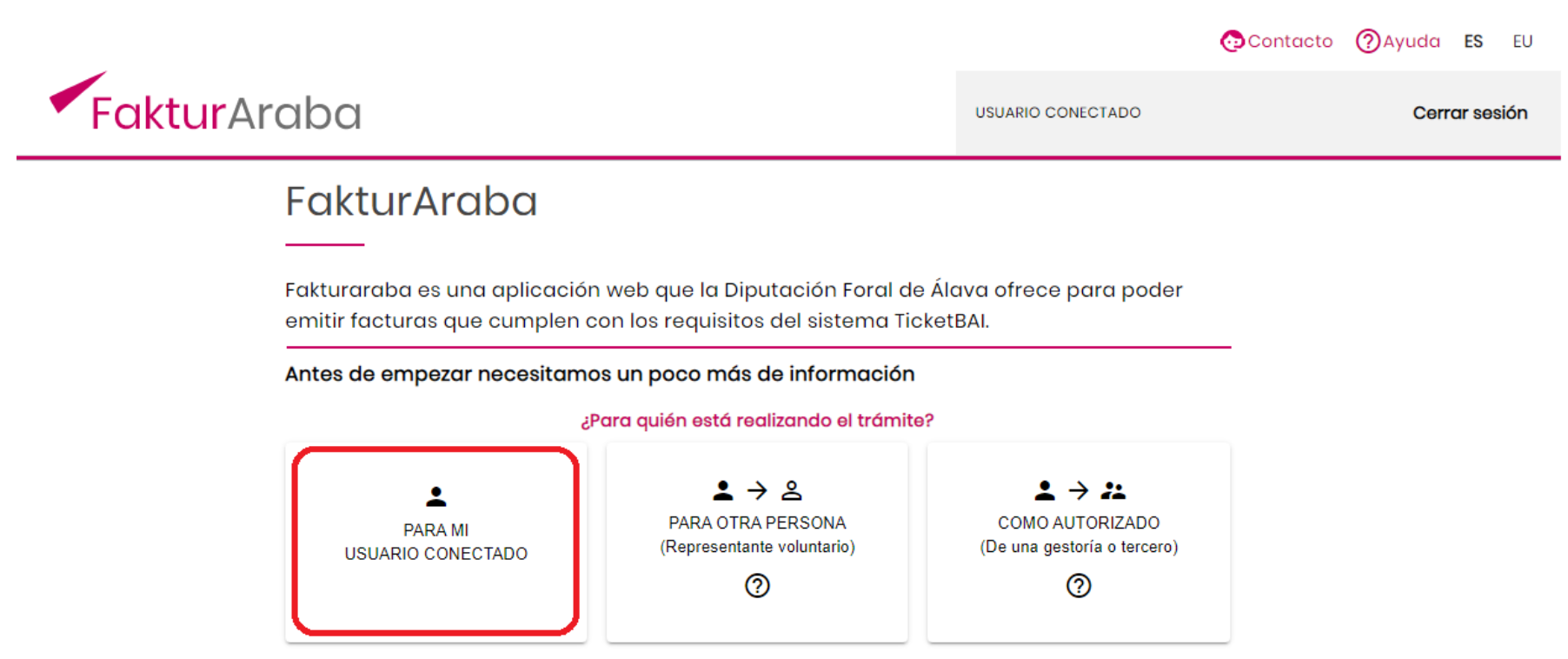
- Accede a la parte de “Datos del Emisor” haciendo clic encima:
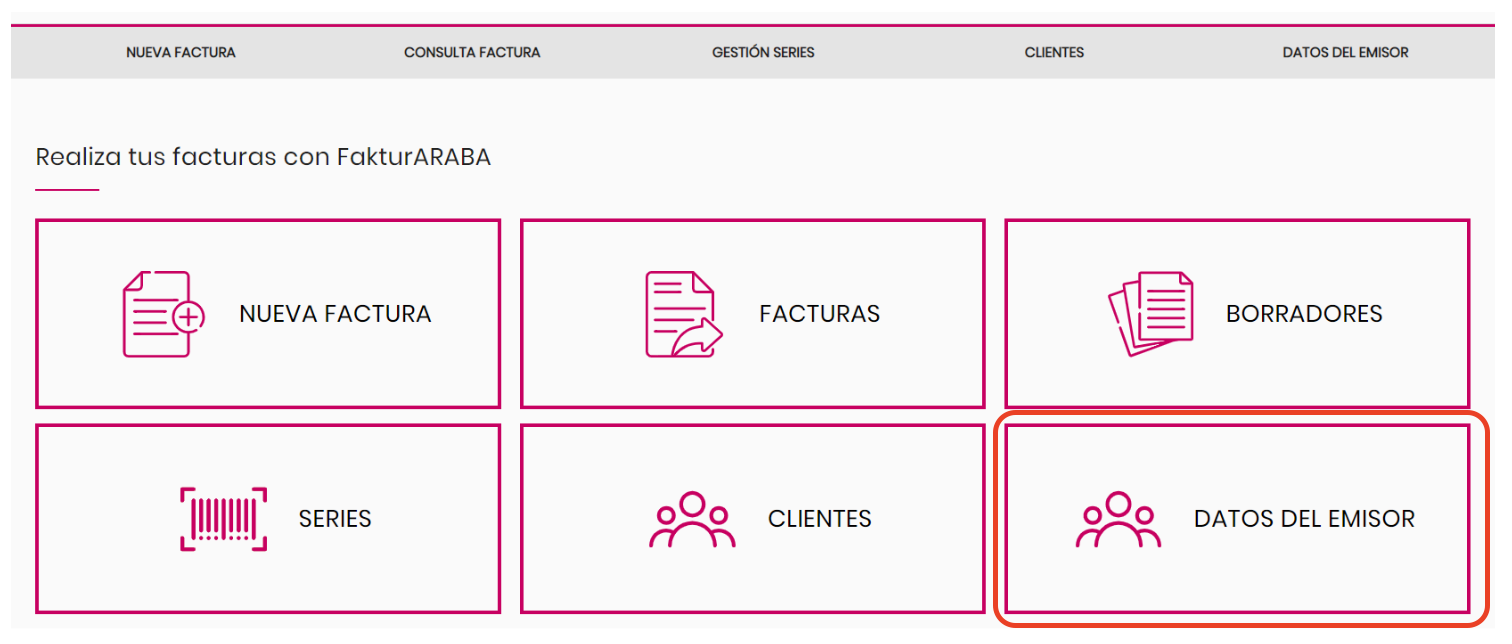
- En esa pantallas podrás editar los datos correspondientes a su empresa:
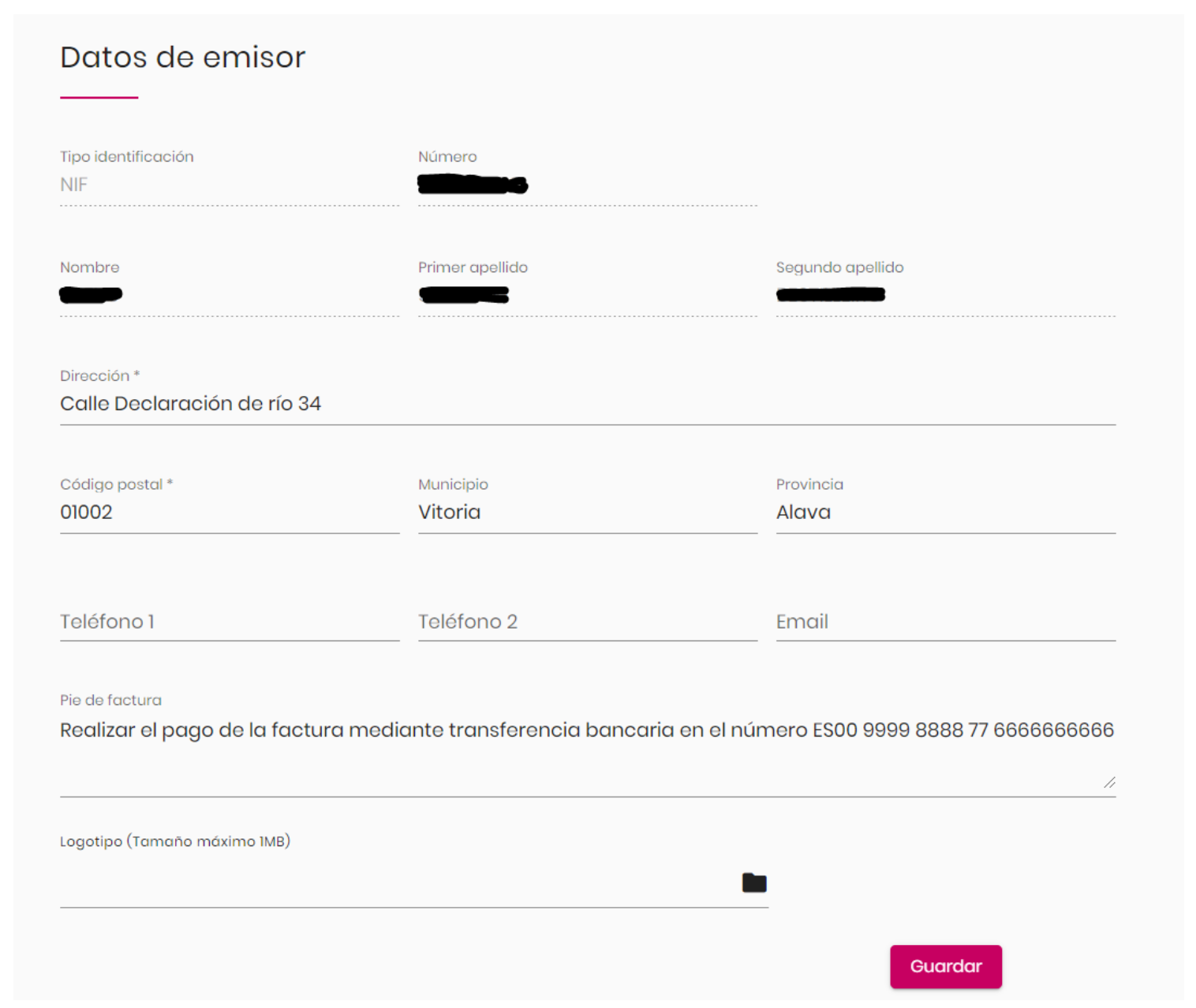
- La primera vez tienes que completar los siguientes datos y darle a “Guardar”:
-
Domicilio del emisor que se imprimirá en todas las facturas
-
Dentro de los datos de FakturAraba:
-
Logotipo para incluir en las facturas
-
Email y teléfono (se imprimirá en las facturas)
-
Pie de factura para indicar informaciones como el modo de pago

-
-
- Ya hemos accedido a FakturAraba, se nos muestra la siguiente pantalla de inicio. Elegir “PARA MI USUARIO CONECTADO”:
-
Paso 3: Crear una serie para la numeración de las facturas
-
Contrariamente a Tolteck, en FakturAraba tiene que crear una serie numerativa para sus facturas. Le recomendamos simplemente usar el mismo formato que en Tolteck.
Por ejemplo, para la primera factura del 2024: F-2024-001. Para ello:-
-
- Accede a la parte de “Gestión Series” haciendo clic encima:
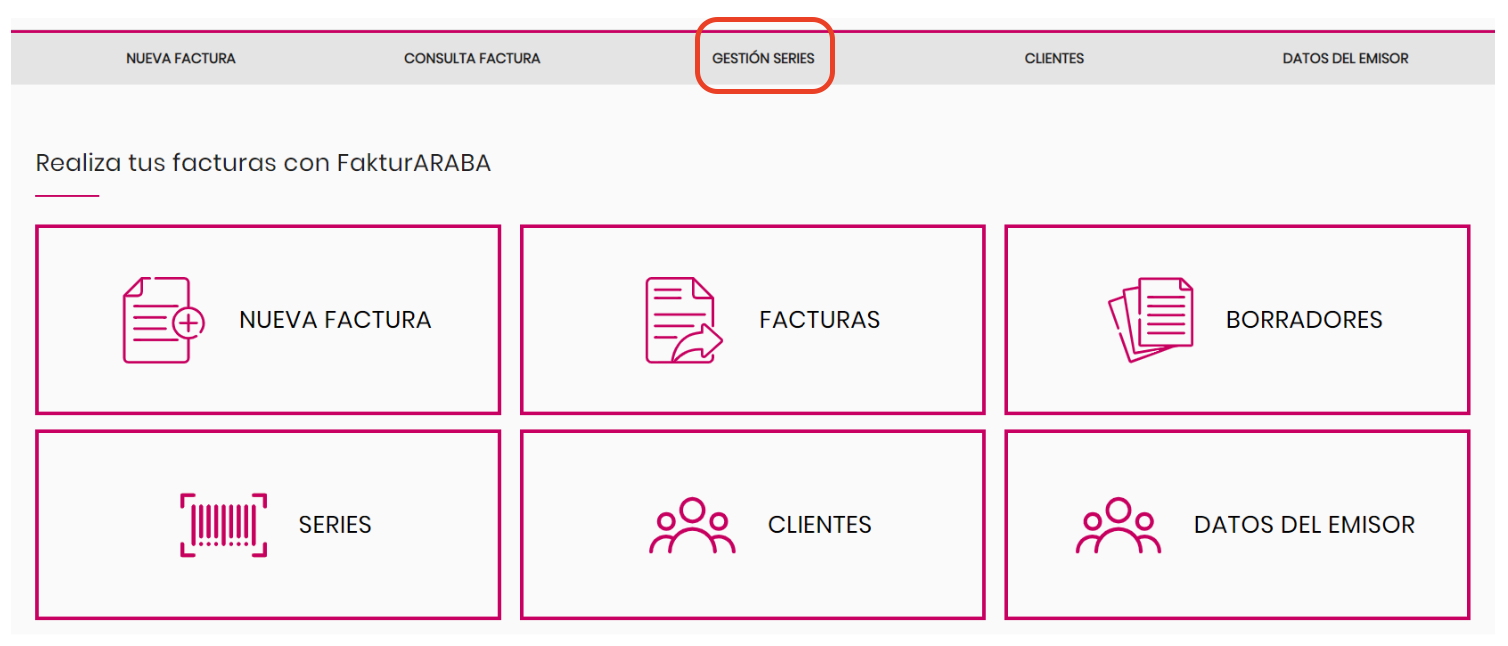
- Nada más entrar en la gestión de series se encuentra un botón (Nueva serie) para dar de alta una nueva serie y un listado de las series que están dadas de alta para el emisor:

- En esta pantalla se puede dar de alta una nueva serie. La información obligatoria para completar es:
-
Nombre: Todas las series deben comenzar por DFA_ (incluyendo el guion bajo). Nosotros os recomendamos que le ponga DFA_2024 para la serie de facturas emitidas en 2024.
-
- Accede a la parte de “Gestión Series” haciendo clic encima:
-
-
Paso 4: Creación de un nuevo cliente
-
- Accede a la parte de “Clientes” haciendo clic encima:
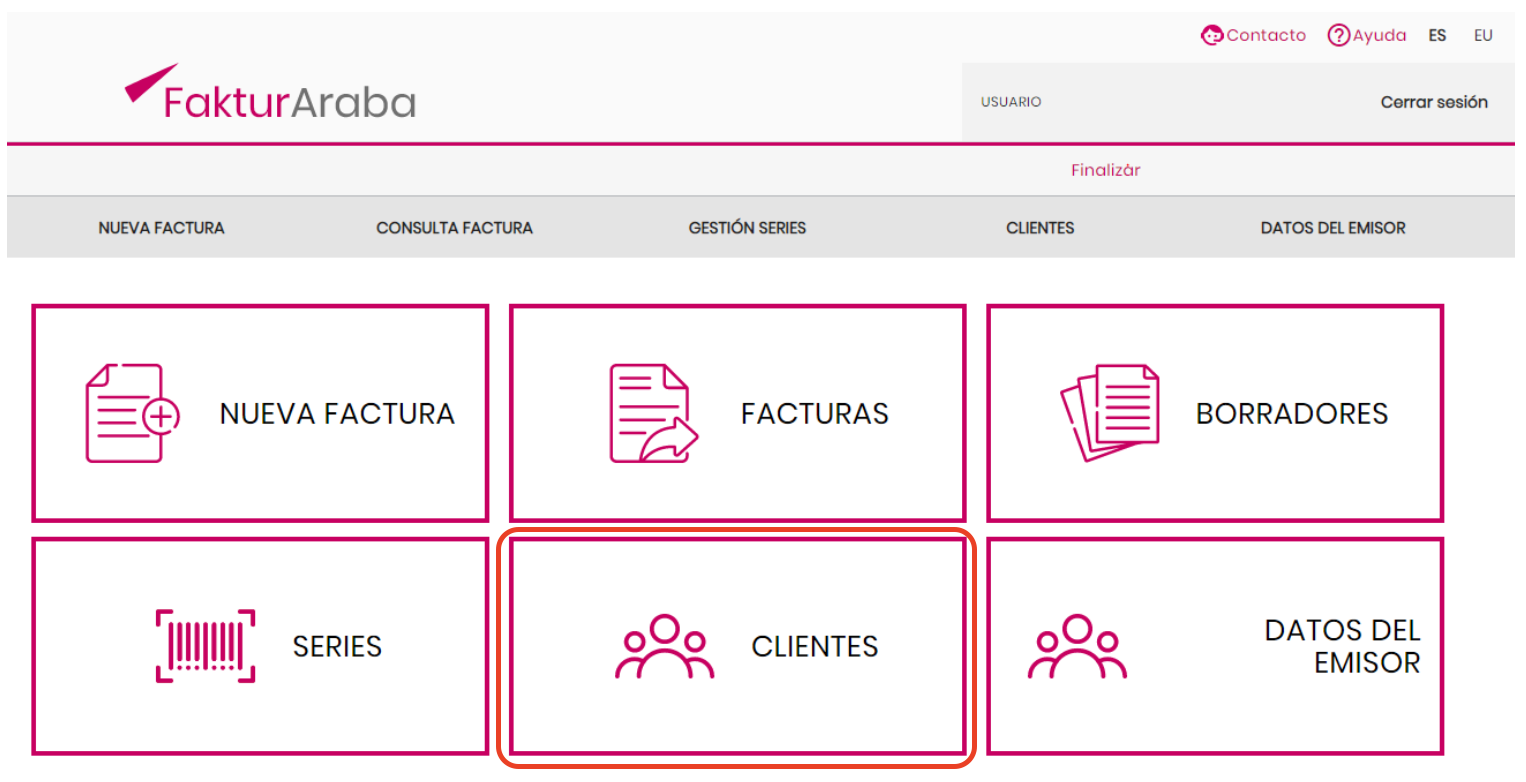
- Nada más entrar en la gestión de series se encuentra un botón (nuevo cliente) para añadir un nuevo cliente y un listado de los clientes que están dados de alta para el emisor:

- En esta pantalla se puede dar de alta un nuevo cliente. La información obligatoria para completar es:
- Accede a la parte de “Clientes” haciendo clic encima:
-
Paso 5: Generar una nueva factura
Recomendación: una vez se ha enviado una factura, las siguientes facturas se pueden expedir a partir de esa factura desde la Consulta de facturas → Seleccionar la opción de replicar factura. Las opciones del menú se visualizan pulsando sobre la imagen de los tres puntos verticales.
- Para dar de alta una nueva factura se debe pulsar en el menú sobre “NUEVA FACTURA”:
- Completa información básica de la factura:
-
Tipo de Factura: completa o simplificada o factura rectificativa
-
Emisor: saldrá automaticamente
- Cliente / Destinatario: se selecciona entre los que se han dado de alta en la gestión de clientes
-
- Añadir cabecera de factura:
-
Fecha expedición: este campo corresponde a la fecha de expedición o de emisión de la factura, y no se puede editar por el usuario, ya que se rellena automáticamente por la aplicación con la fecha en que se firme electrónicamente la factura
-
Serie: se selecciona entre los que se han dado de alta en la gestión de series
- Número de factura: el número de la factura no se puede editar por el usuario, ya que se rellena automáticamente por la aplicación en el momento en que se firme electrónicamente la factura

-
- Añadir datos de factura: En esta sección y en la siguiente se encuentra el cuerpo central de la factura. En resumen, está sección incluye una descripción general del contenido de la factura (Descripción operación), la indicación de la clave de régimen de IVA aplicada en la operación (este dato es necesario para el fichero TicketBAI, pero NO se visualiza en la factura PDF) y las líneas de detalle.

- Añadir cabecera de factura:
-
Descripción
-
Cantidad, importe unitario, etc.
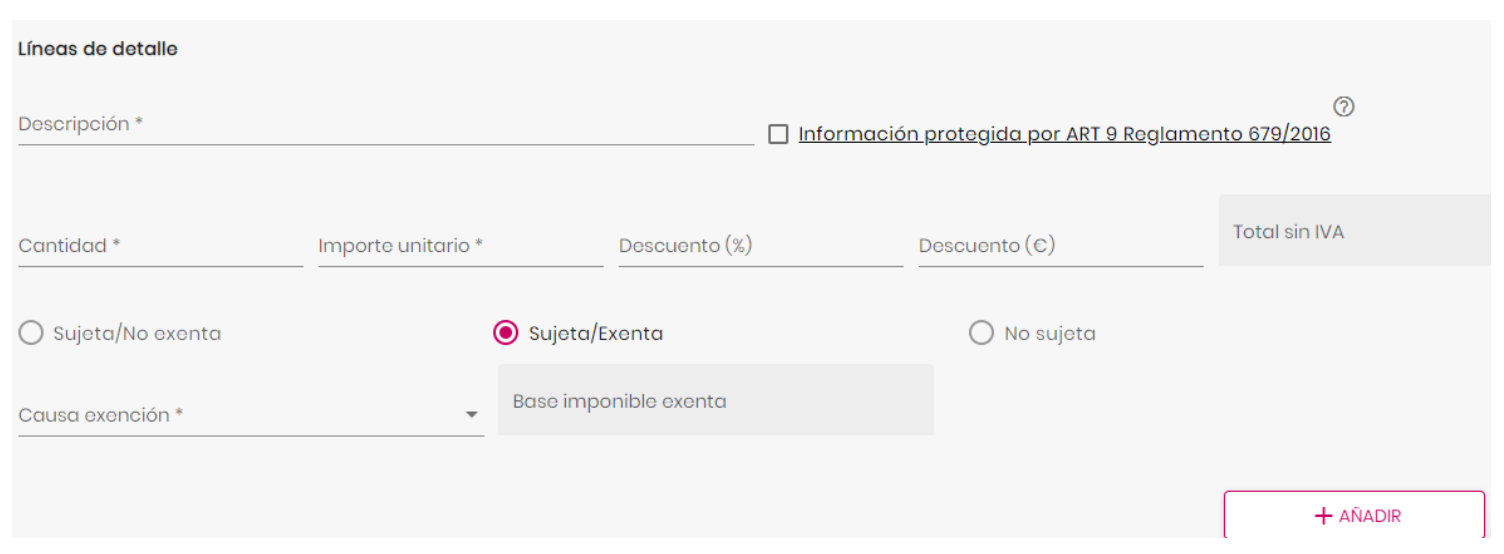
-
-
-
-
Paso 6: Emitir la factura con FakturaBAI
-
- Una vez la factura esté completa pulsa “Generar Factura”:
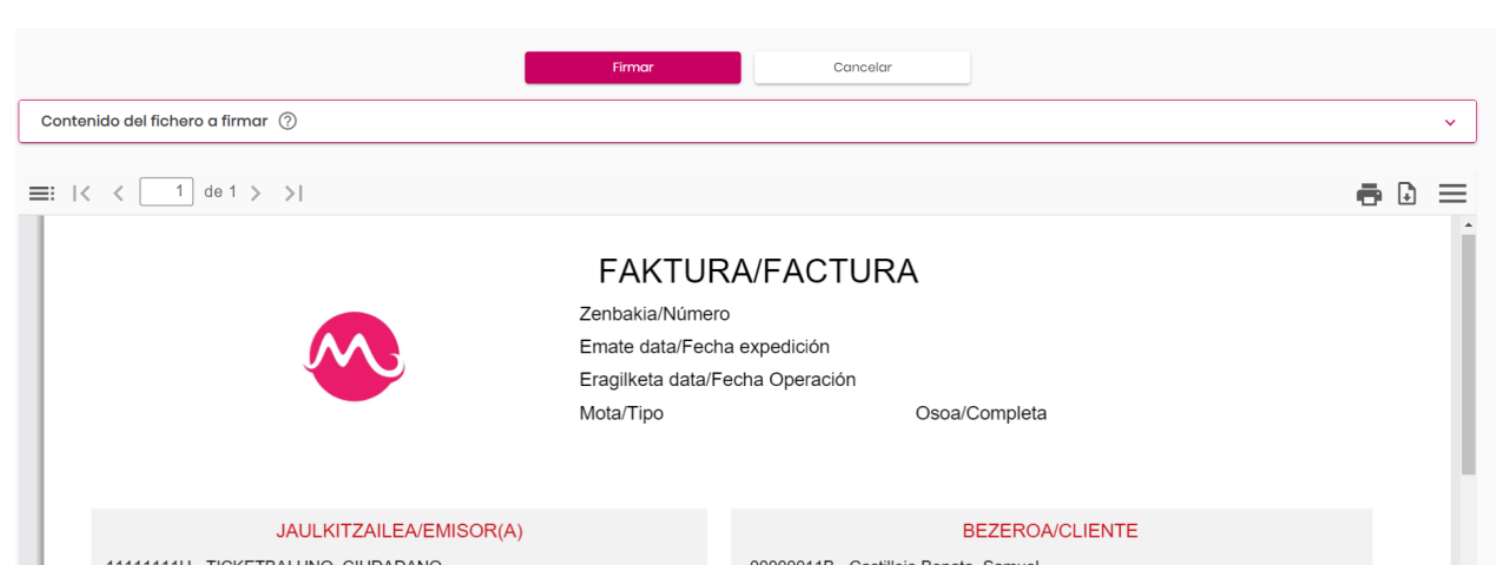
- Pulsar en “Firmar” : la acción de firmar accede a Izenpe para seleccionar el medio con el cual se realiza la firma electrónica del fichero TicketBAI.
- Una vez seleccionado el medio con el que firmarse inicia el proceso de firma y envío del fichero TicketBAI a la DFA. Si se realiza correctamente y el fichero cumple con todos los requisitos, finalmente se visualiza un mensaje de aviso:

- Una vez la factura esté completa pulsa “Generar Factura”:
-
Bizkaia
En Bizkaia se utiliza Haz tu factura: es la aplicación web que la Diputación Foral de Bizkaia pone a disposición de las personas y entidades de Bizakia para emitir facturas que cumplen con los requisitos del sistema TicketBAI.
Requisitos previos:
-
Disponer de algún certificado electrónico: BAK o BAKQ o Certificado profesional en la nube o Certificados Digitales.
Paso 1: Acceder y autentificarse en Haz tu factura
-
Desde la página web de Haz tu factura: https://batuz.eus/haztufactura
Una vez dentro de la aplicación, serás redirigido a una pantalla de Izenpe donde deberás autenticarte. En la siguiente imagen verás las distintas opciones de acceso:
Paso 2: Configuración de la cuenta
Ya hemos accedido a Haz tu Factura, se nos muestra la siguiente pantalla de inicio. Elegir “Configuración”: en esta pestaña podrás configurar todos tus datos (incluído el logotipo) como emisor.
Paso 3: Crear una serie para la numeración de las facturas
Contrariamente a Tolteck, en Haz tu factura tiene que crear una serie numerativa para sus facturas. Le recomendamos simplemente usar el mismo formato que en Tolteck.
Por ejemplo, para la primera factura del 2024: F-2024-001. Para ello:
Si haces clic en el botón “+ Alta nueva serie“, se visualizará la siguiente pantalla:
En esta pantalla puedes dar de alta una nueva serie, donde podrás introducir tres campos:
-
Nombre: El nombre de la serie que vas a dar de alta. Todas las series deben comenzar por DFB_. (incluyendo el guion bajo). Nosotros os recomendamos que le ponga DFB_2024 para la serie de facturas emitidas en 2024.
-
Descripción: La descripción de la serie que vas a dar de alta. Nosotros os recomendamos poner: “Serie de facturas emitidas en 2024”.
Una vez completado el formulario, puedes pulsar el botón “Guardar“.
Paso 4: Creación de un nuevo destinatario
Si haces clic en el botón “+Alta Nuevo Destinatario“, se visualizará la siguiente pantalla:
-
Alias: Nombre y apellidos – o – Razón social
-
Tipo de identificación: Tipo de identificación y su número: el del NIF, o Pasaporte, o IVA Intracomunitario, etc.
-
Nombre: El nombre del destinatario.
-
Primer apellido: El primer apellido del destinatario.
-
Razón social: La razón social del destinatario.
-
Dirección: La dirección del destinatario.
Paso 5: Generar una nueva factura
Recomendación: una vez se ha enviado una factura, las siguientes facturas se pueden expedir a partir de esa factura desde : > Consulta facturas > Se selecciona la factura emitida en la parte inferior de la pantalla > Se pincha en los 3 botones de la derecha > Se elige la opción “Dar de alta factura a partir de otra”. Las opciones del menú se visualizan pulsando sobre la imagen de los tres puntos verticales.
-
Para dar de alta una nueva factura se debe pulsar en el menú sobre “NUEVA FACTURA > ORDINARIA” :
-
Factura / Justificante : En esta sección se elige si el documento que se va a emitir es una factura o un justificante. Por defecto vendrá marcada la opción “Factura”.
-
Emisor : En esta sección se visualizan el nombre y apellidos o la razón social de la persona emisora de la factura. Estos datos dependen de la persona que haya entrado en la aplicación “Haz tu factura” y del método de autenticación que haya escogido para la autenticación.
La persona emisora de la factura debe rellenar la dirección del domicilio, sede o establecimiento al que se refieran las operaciones facturadas (“Domicilio emisor”).
-
Destinatario : En esta sección se rellenan los datos de la persona destinataria de la factura. En primer lugar, se debe elegir el tipo de identificación de esta persona (normalmente, su NIF, aunque existen otros tipos de identificación). A continuación, se rellena su nombre y apellidos o razón social y su domicilio.
-
Cabecera Factura :
-
Fecha expedición: este campo corresponde a la fecha de expedición o de emisión de la factura, y no se puede editar por el usuario, ya que se rellena automáticamente por la aplicación con la fecha en que se firme electrónicamente la factura.
-
Serie: se selecciona entre los que se han dado de alta en la gestión de series.
-
Número de factura: el número de la factura no se puede editar por el usuario, ya que se rellena automáticamente por la aplicación en el momento en que se firme electrónicamente la factura.
-
-
Líneas de detalle : en esta sección se encuentra el cuerpo central de la factura. En resumen, está sección incluye una descripción general del contenido de la factura (Descripción operación), la indicación de la clave de régimen de IVA aplicada en la operación (este dato es necesario para el fichero TicketBAI, pero NO se visualiza en la factura PDF) y las líneas de detalle.
-
Añadir líneas a la factura:
-
Descripción
-
Cantidad, importe unitario, etc.
-
-
Paso 6: Emitir la factura con FakturaBAI
-
Una vez la factura esté completa pulsa “Descargar borrados en PDF”
-
Pulsar en “Firmar” : firma electrónicamente el fichero TicketBAI y genera la factura en formato PDF con el código QR y el identificativo TicketBAI.
-
Una vez realizada la firma electrónica, se inicia el proceso de firma y envío del fichero TicketBAI a la DFB.
Tolteck SAS — 12 Place de l'Iris, 92400, Courbevoie, France — RCS Paris 820 833 028 — Correo: soporte@tolteck.com — Teléfono: +34919010321